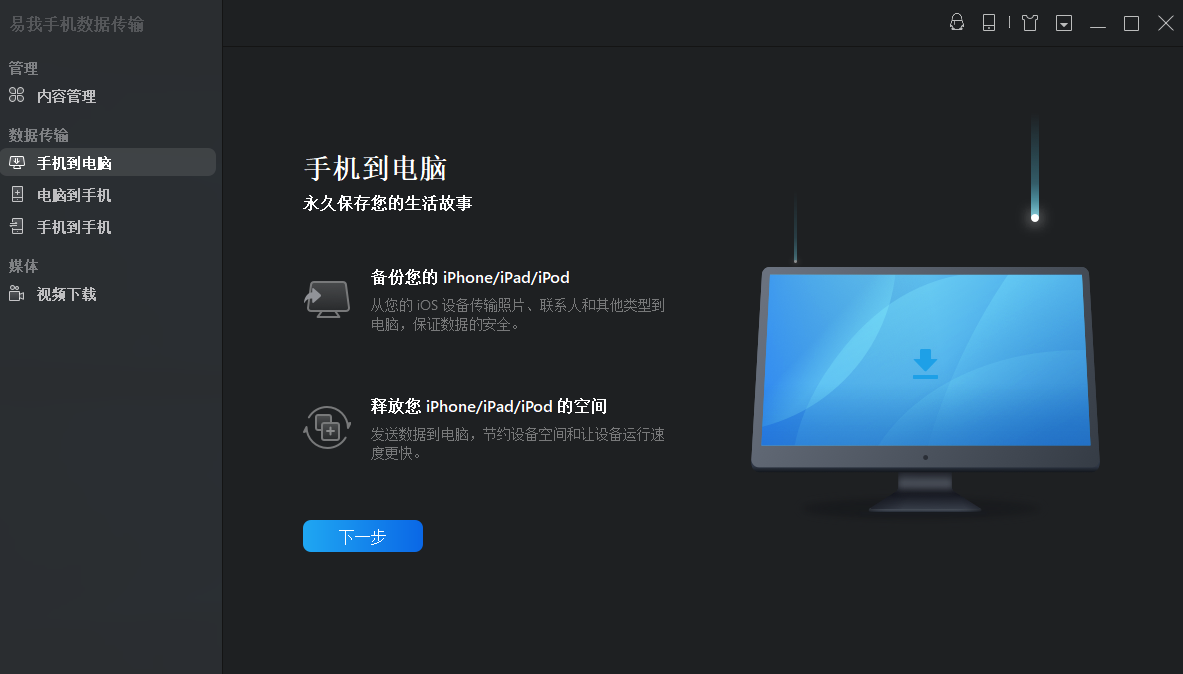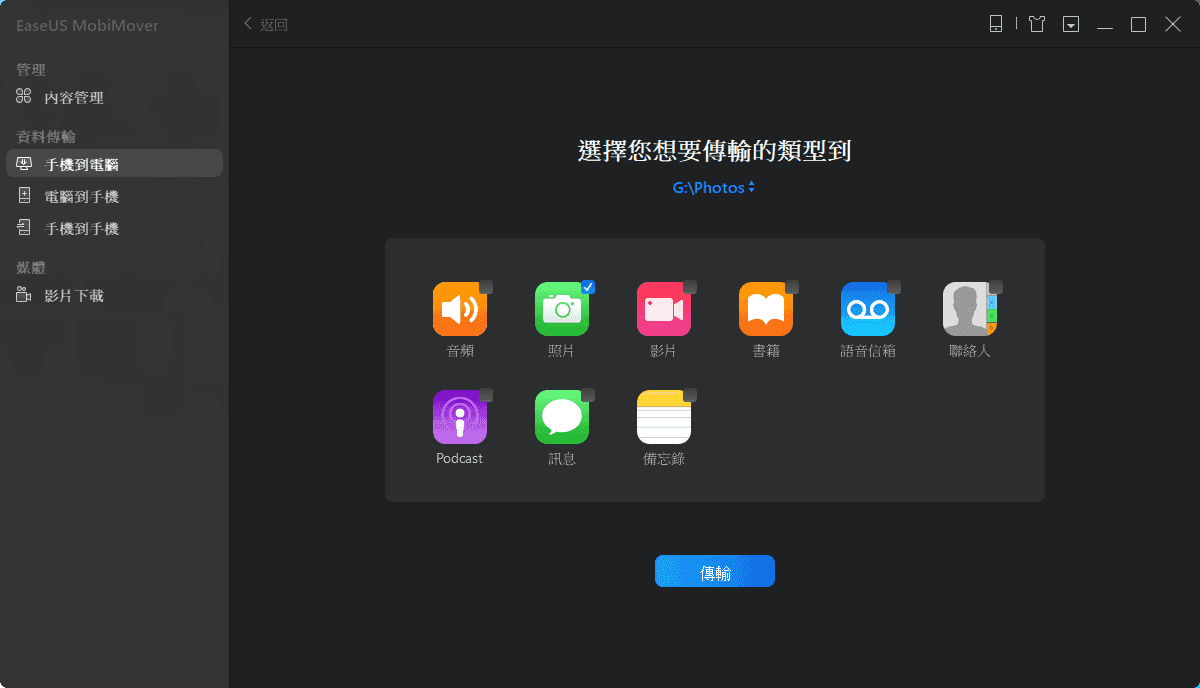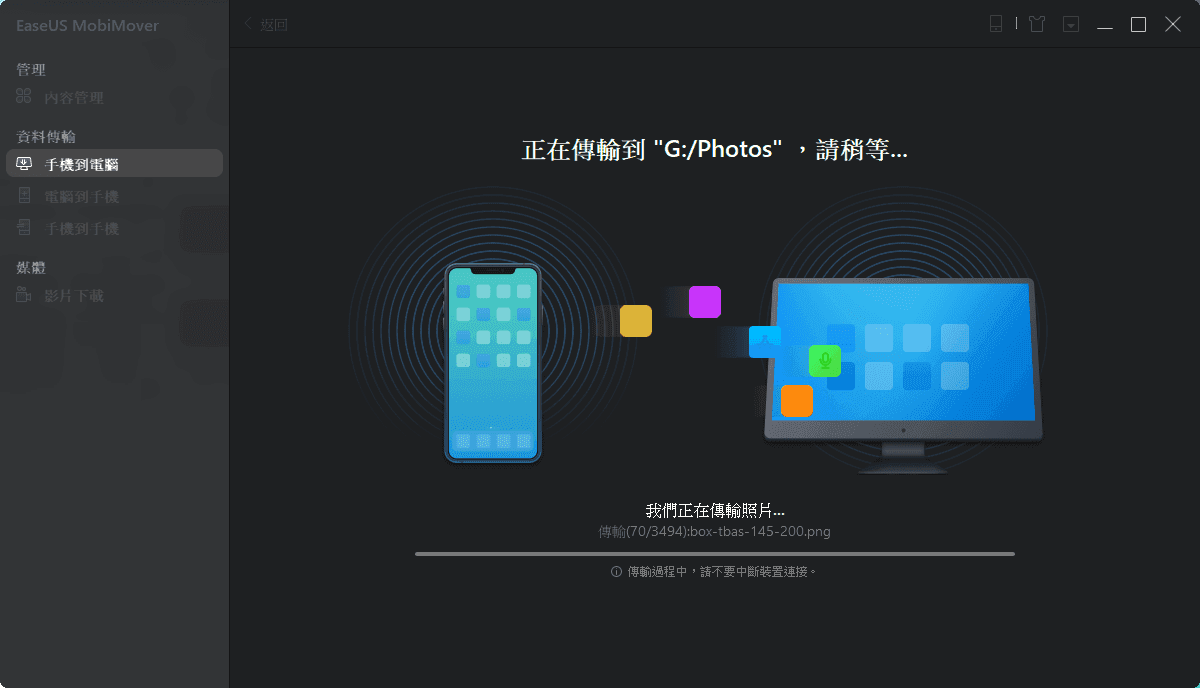怎么把苹果手机数据迁移到苹果电脑上?附详细步骤 -凯发网娱乐
2022-09-08 09:42:15
编辑:ann
阅读:6806次
案例分享:“我用的苹果手机,现在想换安卓手机,打算把苹果手机里面的数据全部迁移到我的mac电脑上,请问怎么把苹果手机数据迁移到苹果电脑上?看网上介绍的是,苹果手机连上电脑,使用itunes就能备份,就算苹果手机坏了或者丢了换个手机也可以直接备份,但是数据迁移怎么就操作呢?也是用itunes吗?还有没有其他更方便的迁移方法呢?”
在我们的日常生活中,在设备之间共享文件经常见,比如手机对电脑,手机对手机,电脑对电脑等等。因此我们要学会数据迁移方法,这样更方便我们的生活和工作。怎么把苹果手机数据迁移到苹果电脑上?本文将为您提供几种在苹果手机和苹果电脑之间传输文件的方法。无论您是想将数据从mac传到iphone,还是将iphone数据传输到mac,都可以从这里得到帮助!
方法一、使用itunes将iphone数据传到mac
怎么把苹果手机数据迁移到苹果电脑上?苹果手机利用itunes与电脑连接来传输数据。itunes是苹果公司为ios设备开发的一款基于pc端的管家类程序,它自带ios设备的驱动,并为iphone提供数据备份与恢复、系统升级及系统修复等功能。下面我们来看下它的迁移数据步骤:
1.将您的iphone连接电脑。
2.在mac上的itunes应用程式中,单击itunes窗口侧边栏上方的「装置」按钮。
3.选择「文件共享」。
4.选择您想要将文件传输到或从左侧列表中传输的应用程式。
5.开始在iphone和mac之间传输文件。
6.要将文件从mac备份到iphone:单击「新增」,选择要传输的文件,然后单击「新增」。
7.将文件从iphone发送到mac:在右侧列表中选择要传输的文件,单击「储存到」并选择储存文件的位置。然后再次单击「储存到」。
方法二、使用icloud将照片导入到 mac
怎么把苹果手机数据迁移到苹果电脑上?大家都直接可以使用icloud备份照片,其实还可以利用它来传输照片。操作步骤如下:
1.用usb数据线将iphone连接到 mac。
2.在电脑上打开“照片”app。
3.“照片”app 会显示“导入”屏幕,其中包含所连接设备上的全部照片和视频。如果没有自动显示“导入”屏幕,请点按“照片”边栏中对应设备的名称。
4.如果系统提示您使用密码解锁您的iphone,请同意。如果询问您“要信任此电脑吗”,请轻点“信任”以继续。
5.选取要将照片导入到哪个位置。在“导入至”旁边,您可以选取现有相簿或创建一个新相簿。
6.选择要导入的照片,然后点按“导入所选项”,或点按“导入所有新照片”。
方法三、使用airdrop将iphone数据传到mac
怎么把苹果手机数据迁移到苹果电脑上?airdrop 是 apple 独有的文件共享功能,类似于蓝牙等网络。所有 apple 产品都与 airdrop 无缝兼容。使用它将文件发送到mac特别快,因为您甚至可以通过几个步骤立即发送大容量的照片或视频。 不过,您需要与 mac 近距离接触才能使用 airdrop。
1、在 iphone 和 mac 上同时打开 wi-fi 和蓝牙。
2、转到 iphone 上的照片应用程序。
3、选择您选择的照片,然后选择屏幕底部的共享选项。
4、点击共享菜单中的 airdrop 选项。
方法四、使用ios数据传输软件将iphone数据传到mac
怎么把苹果手机数据迁移到苹果电脑上?如果你觉得以上方法太过于复杂,还可以使用易我手机数据传输软件将iphone数据传到mac。如果您想将照片、影片或音乐等文件从iphone转移到mac或从mac传输到iphone,您都可以通过易我手机数据传输来实现。
下面来给大家演示一下具体的迁移步骤:
步骤 1. 将 iphone 连上 windows 7 或更高版本的计算机,然后执行易我手机数据传输(easeus mobimover),选择「手机到计算机」,单击「下一步」。这种模式可以协助您一键将资料从iphone传输到计算机。
步骤 2. 易我手机数据传输支持将手机上的音频、视频、图片、联络人、电子书、信息传输到计算机。在这里,只选择「图片」。默认情况下,易我手机数据传输会将文件储存在桌面;或者,您可以根据个人需求自定义储存路径。
步骤 3. 现在,点击「传输」按钮,将所有iphone上照片传到计算机。整个传输过程需要多久完成取决于文件大小,请耐心等待。
怎么把苹果手机数据迁移到苹果电脑上?您想快速将iphone数据发送到您的mac,但不知道如何操作吗?参考以上分享的多种方式,您可以轻松地将许多文件轻松发送到您的 mac。您可以根据需要选择对您来说更方便的方法。
温馨提示:本文由易我科技网站编辑部出品转载请注明出处,违者必究(部分内容来源于网络,经作者整理后发布,如有侵权,请立刻联系凯发app官网登录处理)
标签:
 凯发app官网登录的产品中心
凯发app官网登录的产品中心 售后支持
售后支持 合作招商
合作招商